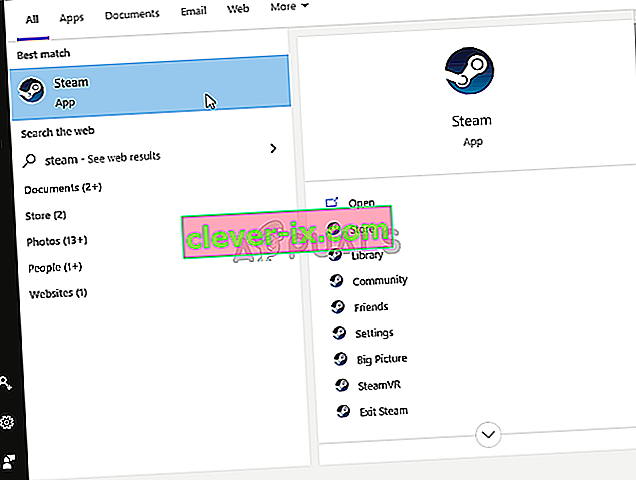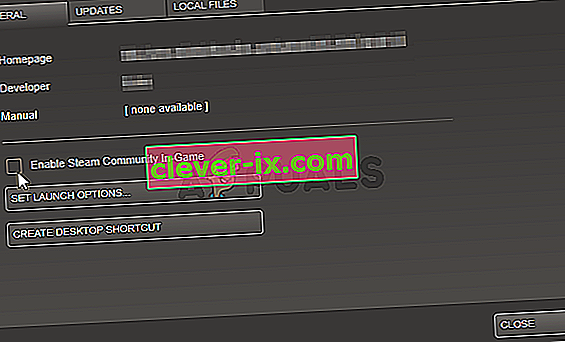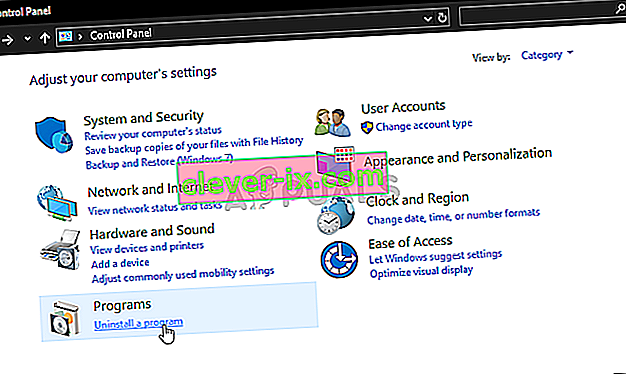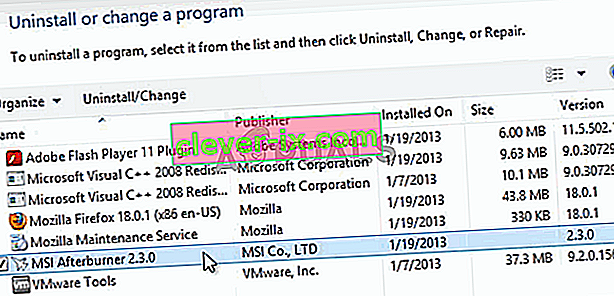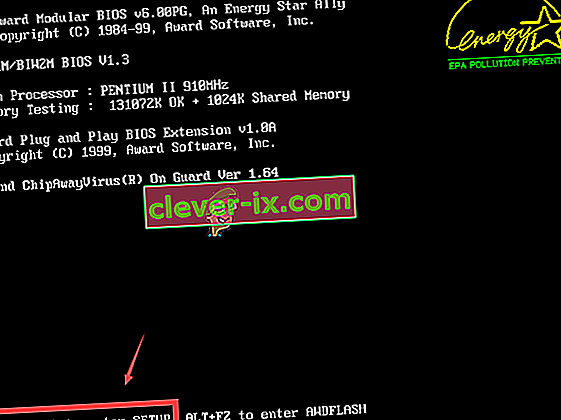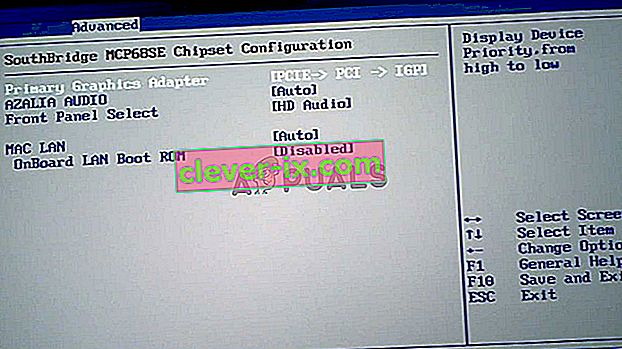MSI Afterburner er sandsynligvis et af de mest anerkendte og mest populære overclocking-værktøjer til Windows. Det blev ikke populært uden grund, men nogle brugere hævder, at det simpelthen ikke fungerer på deres computere. Det åbner muligvis slet ikke, eller det kan muligvis ikke ændre urets hastighed på dine enheder. I andre tilfælde er det overlay i spillet, der ikke fungerer.

Vi har udarbejdet flere metoder, der kan bruges til at løse dette problem, og vi anbefaler stærkt, at du tjekker dem, inden du giver op. Held og lykke og følg instruktionerne nøje.
Hvad forårsager, at MSI Afterburner ikke fungerer på Windows?
Der er et par årsager, der kan forhindre MSI Afterburner i at fungere korrekt på Windows. Det afhænger også af, hvilken funktion du kæmper med. Du skal dog have en klar idé om, hvad dit scenario kan være, når du har tjekket listen over årsager, vi har udarbejdet nedenfor!
- Forskellige overlays, der kører på din pc - Når flere overlays kører på samme tid, vil fejl sandsynligvis ødelægge alt! De mest almindelige synder er bestemt Steam- og NVIDIA-overlays, som skal deaktiveres for at MSI Afterburners overlay fungerer korrekt.
- Indbygget grafikkort - Når du har problemer med overclocking ved hjælp af MSI Afterburner, skal du overveje at deaktivere det integrerede grafikkort i BIOS for at skifte al grafikhåndtering til dit eksterne grafikkort!
Løsning 1: Deaktiver NVIDIA-overlay
Dette er den bedste metode til at prøve, hvis du bemærker, at overlayet i spillet fra MSI Afterburner ikke fungerer korrekt. At have flere forskellige overlay-værktøjer, der kører på samme tid, er aldrig en god idé, og en af dem skal deaktiveres. Følg nedenstående trin for at deaktivere NVIDIA-overlay på din computer!
- Åbn GeForce Experience ved at søge efter det på dit skrivebord eller i menuen Start. Vent på, at den åbnes, og klik på tandhjulsikonet fra startskærmen, som skal være placeret i øverste højre hjørne for at åbne Indstillinger .

- Find fanen Del under fanen Generelt med beskrivelsen “ Giver dig mulighed for at optage, streame, udsende og tage skærmbilleder af dit gameplay ” nedenunder. Sørg for at skubbe skyderen til venstre for at deaktivere
- Accepter de ændringer, du har foretaget, og kontroller, om MSI Afterburner begynder at fungere korrekt!
Løsning 2: Deaktiver dampoverlay
Steam Overlay er endnu et overlay, der kan ødelægge MSI Afterburner, så overvej at deaktivere det for at løse problemet. Følg nedenstående trin for at deaktivere det!
- Åbn Steam ved at dobbeltklikke på posten på skrivebordet eller ved at søge efter den i Start-menuen. Windows 10 OS-brugere kan også søge efter det ved hjælp af Cortana eller søgefeltet, begge ved siden af Start-menuen til venstre på din proceslinje!
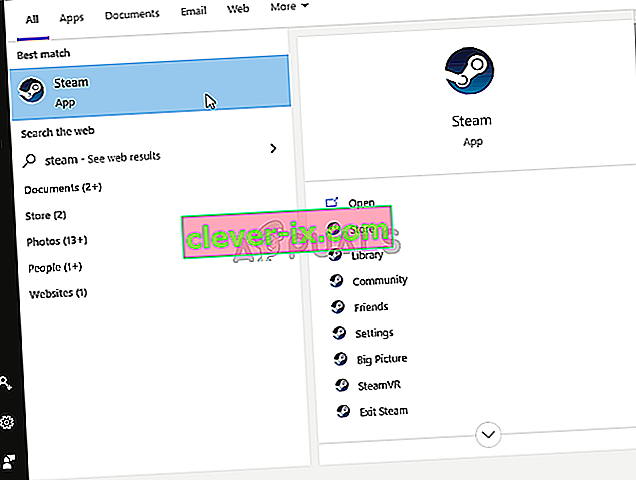
- Naviger til fanen Bibliotek i Steam-vinduet, og find det problematiske spil på listen over de spil, du ejer i dit bibliotek.
- Højreklik på spillets indgang i biblioteket, og vælg indstillingen Egenskaber i den genvejsmenu, der skal vises. Bliv på fanen Generelt i vinduet Egenskaber, og fjern markeringen i feltet ud for posten " Aktivér dampoverlay under spillet ".
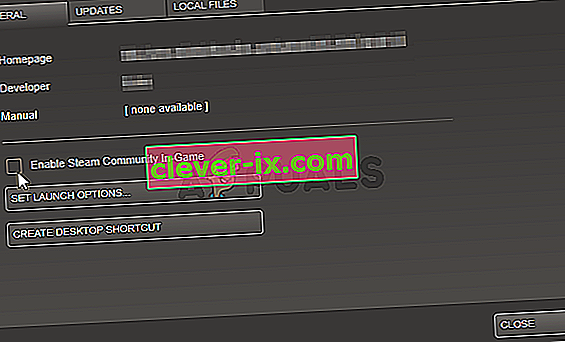
- Anvend ændringerne, afslut, og prøv at køre spillet. Kontroller, om MSI Afterburner-overlay fungerer, mens du spiller spillet!
Løsning 3: Geninstaller Afterburners nyeste version
Hvis MSI Afterburner ikke fungerer korrekt på din computer, bør du overveje at afinstallere den version, der aktuelt er installeret på din computer, og opdatere til den nyeste. Dette er en nem proces at udføre, og det er noget at prøve, før du går videre til sværere metoder!
- Klik på startmenuknappen, og åbn Kontrolpanel ved at søge efter det. Alternativt kan du klikke på tandhjulsikonet for at åbne indstillingerne, hvis du bruger Windows 10.
- I Kontrolpanel skal du vælge Vis som - Kategori øverst til højre og klikke på Afinstaller et program under afsnittet Programmer.
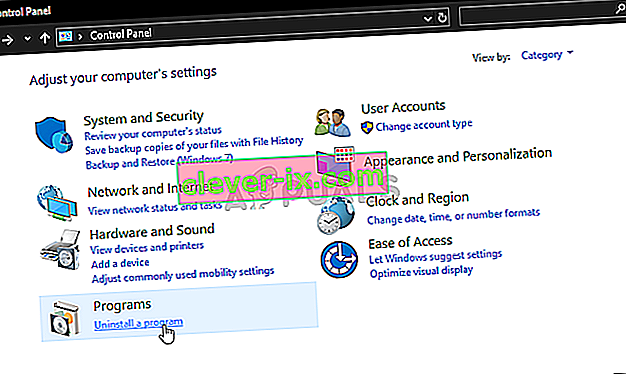
- Hvis du bruger appen Indstillinger, skal du klikke på Apps straks åbne en liste over alle installerede programmer på din pc.
- Find MSI Afterburner-værktøjet i Kontrolpanel eller Indstillinger, og klik på Afinstaller . Dens afinstallationsguide skal åbnes, så følg instruktionerne for at afinstallere den.
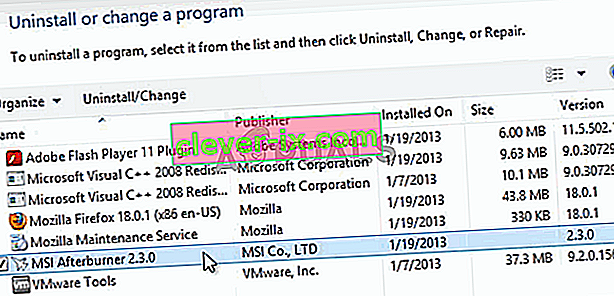
- Klik på Udfør, når afinstallationsprogrammet afslutter processen, og genstart computeren for at se, om der stadig vises fejl. Sørg for at besøge dette websted, downloade installationsfilen og installere den igen for at se, om MSI Afterburner fungerer korrekt!
Løsning 4: Tilføj manuelt spillet, og indstil detektionsniveauet til højt
Hvis MSI Afterburner / RivaTuber ikke fungerer korrekt på din computer til et specifikt spil, kan du overveje at tilføje spillets eksekverbare manuelt og indstille applikationsdetekteringsniveauet til højt. Denne metode kan være meget nyttig, hvis overlayet simpelthen ikke vises i spillet. Følg nedenstående trin for at indstille applikationsdetekteringsniveauet til højt for det problematiske spil!
- Åbn RivaTuner ved at dobbeltklikke på posten på skrivebordet eller ved at søge efter den i Start-menuen. Windows 10 OS-brugere kan også søge efter det ved hjælp af Cortana eller søgefeltet, begge ved siden af Start-menuen til venstre på din proceslinje!
- Når hovedvinduet åbnes, skal du klikke på plusknappen nederst til venstre i vinduet og søge efter spilets eksekverbare fil. Det vil være placeret i spillets installationsmappe, der er C >> Program Files (x86) som standard.

- Når den eksekverbare fil er tilføjet i programmet, skal du finde den i listen ovenfor og venstreklikke for at vælge den. Kontroller højre side for applikationsdetekteringsniveau Sørg for at du indstiller denne indstilling til høj, og kontroller om MSI Afterburner fungerer korrekt nu!
Løsning 5: Kør MSI Afterburner i kompatibilitetstilstand til en ældre version af Windows
At køre softwaren i kompatibilitetstilstand til ældre versioner af Window kan løse problemet ganske let, og det er noget at prøve. Denne metode kan anvendes til både overlay og overclocking-værktøjet. Sørg for at følge nedenstående trin!
- Naviger til den primære installationsmappe for MSI Afterburner , der afhænger af, hvad du valgte under installationen. Standardplaceringen er C: \ Program Files (x86) \ MSI Afterburner.
- Find den vigtigste eksekverbare fil, og skift dens egenskaber ved at højreklikke på dens indgang enten på skrivebordet, Start-menuen eller vinduet Søgeresultater, og vælg Egenskaber . Naviger til fanen Kompatibilitet i vinduet Egenskaber, og bliv i dette vindue.

- Under afsnittet Kompatibilitetstilstand skal du fjerne markeringen i afkrydsningsfeltet ved siden af Kør dette program i kompatibilitetstilstand for valgmulighed, hvis det var markeret, inden ændringerne accepteredes.
- Sørg for at bekræfte eventuelle dialoger, der kan vises for dig for at bekræfte med administratorrettigheder, og MSI Afterburner skal starte med administratorrettigheder fra nu af. Åbn den ved at dobbeltklikke på ikonet, og prøv at se, om åbningen lykkes.
Løsning 6: Deaktiver det integrerede grafikkort
Deaktivering af det indbyggede grafikkort på din computer kan løse overclocking-problemer med MSI Afterburner. Når dit eksterne grafikkort er valgt som standardenhed til grafikadministration, skal MSI Afterburners overclocking-funktioner fungere ordentligt og løse det problem, du har!
- Tænd din pc, og prøv at indtaste BIOS-indstillinger ved at trykke på BIOS-tasten, da systemet er ved at starte. BIOS-nøglen vises typisk på startskærmen og siger " Tryk på ___ for at åbne Setup ." eller noget lignende. Der er også andre nøgler. De sædvanlige BIOS-nøgler er F1, F2, Del osv.
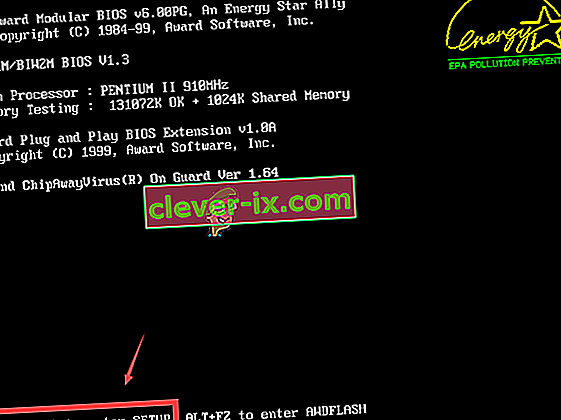
- Nu er det tid til at deaktivere det indbyggede grafikkort. Den mulighed, som du bliver nødt til at ændre, findes under forskellige faner på BIOS-firmwareværktøjer lavet af forskellige producenter, og der er ingen unik måde at finde den på. Det er normalt placeret under fanen Sikkerhed , men der er mange navne til den samme mulighed.
- Brug piletasterne til at navigere til fanen Avanceret eller en lignende lydfane i BIOS. Indvendigt skal du vælge en indstilling med navnet Onboard Devices Configuration eller noget lignende indeni.
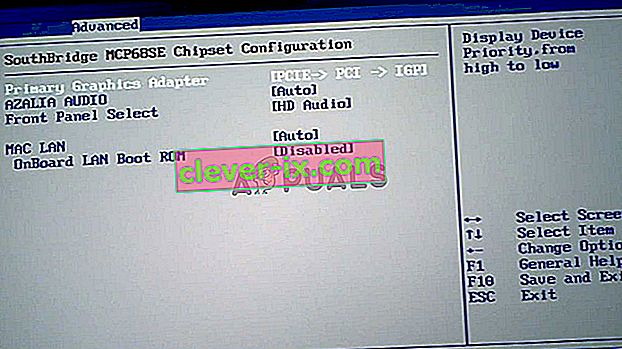
- Den primære grafikadapterindstilling , du skal finde, kan også findes direkte på fanen avanceret. Når du har valgt indstillingen Primær grafikkort , kan du tilpasse den ved at klikke på Enter-tasten med den valgte indstilling og bruge piletasterne til at vælge den indstilling, hvor PCI-E går først.
- Naviger til sektionen Afslut , og vælg Afslut Gem ændringer . Dette fortsætter med computerens opstart. Kontroller, om problemet fortsætter.